Come sbloccare un numero bloccato
Nei giorni scorsi hai provveduto a bloccare alcune numerazioni sul tuo telefono perché ti disturbavano un po’ troppo. Tuttavia se adesso sei qui mi pare evidente il fatto che tu ci abbia ripensato e vorresti quindi capire come sbloccare un numero bloccato.
Mi sbaglio? No, ecco. Allora facciamo così: concedimi qualche minuto del tuo prezioso tempo e permettimi di fornirti tutte le informazioni sull’argomento di cui hai bisogno. Vedrai che non solo in men che non si dica saprai perfettamente in che modo procedere ma che, alla fine, potrai anche dirti ben felice e soddisfatto di quanto appreso. Scommettiamo?
Ah, quasi dimenticavo… ovviamente andando a sbloccare un numero di telefono non otterrai alcun avviso riguardo le chiamate e i messaggi eventualmente ricevuti da quest’ultimo in precedenza, né la numerazione in oggetto verrà avvisata della cosa. Mi raccomando, tienine conto nel caso in cui dovessi provare a metterti in contatto a tua volta con la numerazione “incriminata”. Ora, però, basta chiacchierare e mettiamoci all’opera. Ti auguro, come mio solto, una buona lettura.
Indice
- Come sbloccare un numero bloccato su Android
- Come sbloccare un numero bloccato su iPhone
- Come sbloccare un numero bloccato su WhatsApp
Come sbloccare un numero bloccato su Android
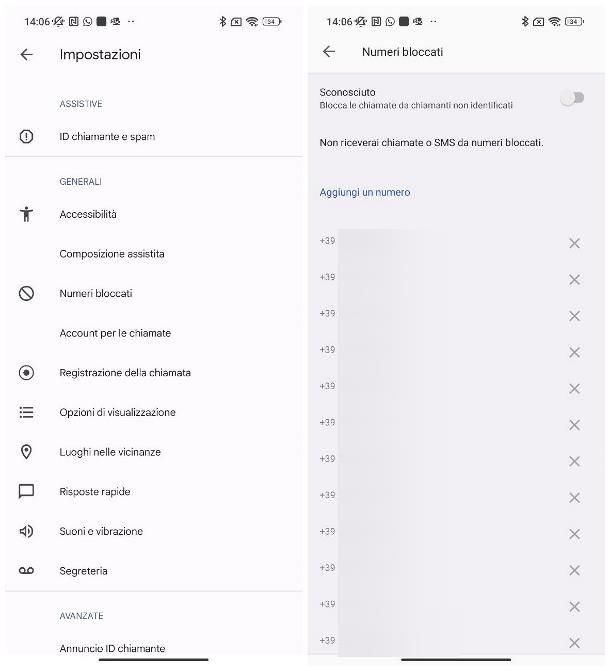
Per iniziare, vediamo insieme come fare per sbloccare un numero precedentemente bloccato su Android. La procedura che mi appresto a illustrarti è valida per sbloccare un numero bloccato Xiaomi, per sbloccare un numero bloccato su OPPO dotato di ColorOS 11 e successivi e, in generale, si può applicare a tutti gli smartphone/tablet dotati dell’app Telefono di Google.
Tanto per cominciare, apri l’applicazione Telefono facendo tap sul simbolo della cornetta, visibile nella schermata Home oppure nel drawer delle app; successivamente, tocca il simbolo ⫶ collocato in alto a destra, seleziona la voce Impostazioni dal menu che va ad aprirsi e sfiora poi l’opzione Numeri bloccati, residente nella schermata successiva. Ora, individua il numero di telefono da sbloccare nella lista che compare sullo schermo, tocca la X visibile in sua corrispondenza e conferma la volontà di procedere, premendo sul pulsante Sblocca.
Sfortunatamente, la lista blocchi di Google consente di visualizzare soltanto le numerazioni telefoniche, non i nomi dei contatti alle quali appartengono. Per far fronte a questa limitazione, apri nuovamente l’app Telefono, tocca la scheda Contatti (in basso a destra) e individua il contatto da sbloccare, nella lista che compare sullo schermo; se necessario, aiutati con la barra di ricerca visibile in alto, per individuarlo rapidamente.
Ad ogni modo, una volta localizzato l’utente di tuo interesse, fai tap sul suo nome e poi sul simbolo ⫶, posto in alto a destra; per finire, fai tap sulla voce Sblocca numeri residente nel menu che compare e tocca il pulsante Sblocca, per confermare il tutto.
Se l’app di gestione telefonate/contatti del tuo dispositivo è diversa da quella di Google, devi semplicemente accedere alle sue impostazioni e, in seguito, premere sull’opzione per visualizzare la lista blocchi; a titolo di esempio, lascia che ti spieghi come agire sui device prodotti da alcuni ben noti protagonisti del settore, dotati di un’app “dialer” differente da quella di cui ti ho parlato finora.
Come sbloccare un numero bloccato su Samsung
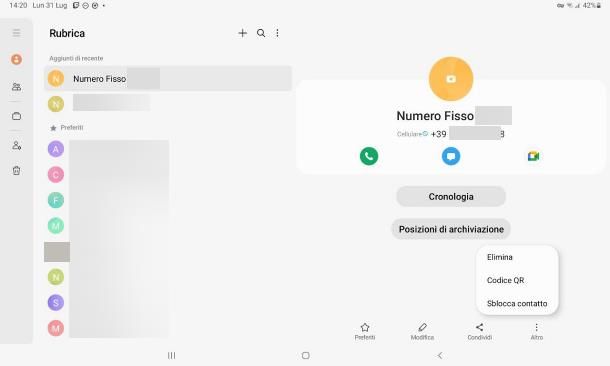
Se possiedi uno smartphone Samsung (oppure un tablet Samsung con supporto SIM), avvia innanzitutto l’app Telefono (per intenderci, quella che utilizzi per gestire le chiamate), dopodiché fai tap sul simbolo ⫶ visibile in alto a destra e scegli la voce Impostazioni, dal menu che va ad aprirsi.
A questo punto, sfiora la dicitura Blocca numeri e individua il numero di telefono da sbloccare, nella lista che compare sullo schermo; se la numerazione è associata a un contatto presente in rubrica, ne vedrai il nome subito sotto. Ad ogni modo, per cancellare il numero dalla lista di quelli bloccati, premi sul simbolo – posto in sua corrispondenza: a conferma dell’avvenuta cancellazione, dovresti visualizzare un messaggio a scomparsa, indicante la possibilità di ricevere chiamate e messaggi dal numero sbloccato.
In alternativa, puoi ottenere lo stesso risultato agendo dall’app Contatti di Samsung: dopo aver aperto quest’ultima, fai tap sul nome del contatto da sbloccare dalla lista che ti viene proposta (puoi usare il campo di ricerca o il simbolo della lente d’ingrandimento, per individuarlo velocemente), premi sul simbolo ⫶ Altro situato in alto oppure in basso a destra e seleziona la voce Sblocca contatto, dal menu che va ad aprirsi. Tutto qui!
Come sbloccare un numero bloccato su HUAWEI
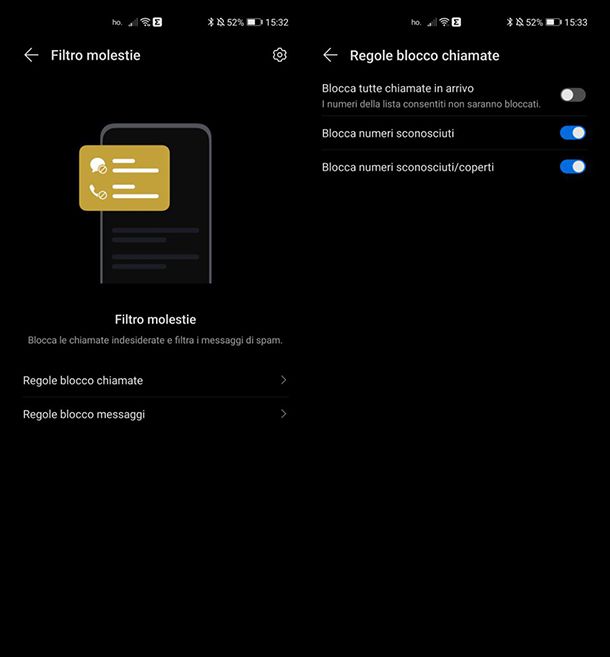
Se possiedi invece un terminale Huawei, puoi visualizzare la lista delle numerazioni bloccate, ed eventualmente sbloccarle, accedendo alla lista nera di sistema. Per riuscirci, avvia l’app Telefono (ossia quella che solitamente utilizzi per effettuare le chiamate), fai tap sul simbolo ⁝ collocato in alto a destra e seleziona la voce Filtro molestie, dal menu che va ad aprirsi. A questo punto, fai tap sul simbolo dell’ingranaggio posto in alto a destra, seleziona la voce Liste/Numeri bloccati e individua quello di tuo interesse, nella lista che ti viene proposta; per finire, effettua un tap prolungato sul numero in questione e premi sul pulsante Rimuovi, per due volte consecutive.
Ti segnalo che il filtro molestie di HUAWEI prevede un’impostazione in grado di blocca le chiamate da qualsiasi numero presente in rubrica, anche se non è stato bloccato manualmente. Per disattivarla, ritorna alla schermata del Filtro molestie, tocca la voce Regole blocco chiamate e assicurati che le levette Blocca tutte le chiamate in arrivo e Blocca numeri sconosciuti siano impostate su OFF, altrimenti fallo tu.
In alternativa, puoi sbloccare una numerazione, se presente nell’elenco delle chiamate recenti, tramite l’app Telefono: dopo aver aperto quest’ultima, individua l’utente o il numero di tuo interesse nella cronologia, esegui un tap prolungato sulla voce dedicata e seleziona la voce Rimuovi dalla lista bloccati, dal menu che va ad aprirsi. Se, invece, l’utente è presente nei Contatti, fai tap su quest’ultimo pulsante (anch’esso visibile nell’app Telefono), premi sul nome della persona da sbloccare e poi sulle voci Altre opzioni > Rimuovi dalla lista bloccati. Maggiori info qui.
Come sbloccare un numero bloccato su iPhone
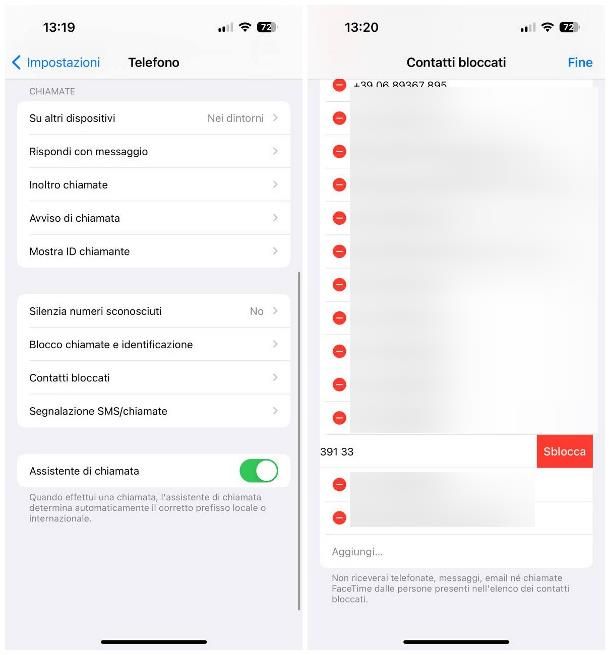
Per sbloccare un numero precedentemente bloccato su iPhone, procedi in questo modo: apri le Impostazioni del dispositivo, facendo tap sul simbolo dell’ingranaggio residente nella schermata Home (oppure nella Libreria App) e tocca la voce Telefono oppure Messaggi. La scelta di un’opzione anziché l’altra non ha effetto sul risultato finale, in quanto la lista blocchi di iOS è condivisa tra le telefonate tramite linea voce, le chiamate FaceTime, gli SMS e i messaggi iMessage.
In seguito, individua la voce Contatti bloccati dal pannello che va ad aprirsi e fai tap su di essa, per visualizzare la lista delle numerazioni bloccate: in alcuni casi, specie quando si utilizzano app di terze parti per il blocco dei numeri spam, la schermata successiva potrebbe essere visualizzata con un ritardo di alcuni secondi, a causa della gran quantità di numerazioni presenti nella lista nera. Ad ogni modo, giunto nella schermata successiva, individua il nome/numero di telefono di tuo interesse tra quelli elencati, effettua uno swipe verso sinistra sulla sua anteprima e tocca il pulsante Sblocca, che dovrebbe a questo punto comparire sullo schermo.
In alternativa, puoi sbloccare un utente già presente nella tua lista in maniera ancora più rapida: apri l’applicazione Telefono di iOS, fai tap sulla scheda Contatti e individua l’utente di tuo interesse, nella lista che compare sullo schermo; se necessario, aiutati con la barra di ricerca posta in alto, per velocizzare il tutto. Una volta individuato l’utente di tuo interesse, fai tap sul suo nome e poi sulla voce Sblocca contatto, visibile nella schermata successiva; laddove quest’ultima opzione non fosse presente, vuol dire che l’utente non risulta bloccato.
Come sbloccare un numero bloccato su WhatsApp
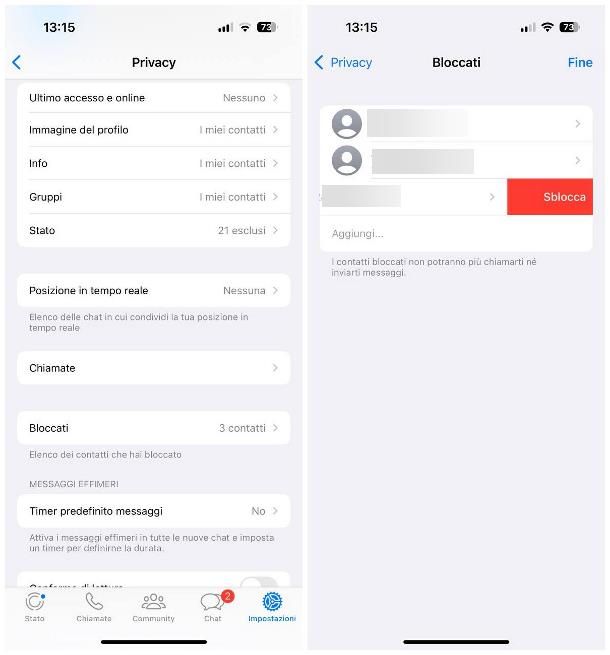
Hai bloccato in precedenza un numero di telefono su WhatsApp e, giacché intendi entrare nuovamente in contatto con questa persona, ti piacerebbe annullare il blocco impostato in precedenza? Nulla di più semplice.
Tanto per cominciare, avvia l’app di messaggistica in questione sul tuo smartphone e, se impieghi Android, fai tap sul pulsante ⁝ posto in alto a sinistra e tocca la voce Impostazioni, dal menu che va ad aprirsi. Ora, fai tap sulle voci Privacy e Contatti bloccati, fai tap sul nome/numero del contatto di tuo interesse dalla lista che ti viene proposta e poi sulla voce Sblocca [nome/numero di telefono], residente nel piccolo pannello che compare. La modifica è istantanea.
Se il tuo è invece un iPhone, dopo aver aperto l’app di messaggistica, tocca la scheda Impostazioni residente in basso a destra e sfiora la dicitura Privacy, residente nel pannello che si apre; a questo punto, fai tap sulla sezione Bloccati, individua l’utente di tuo interesse nella lista che compare sullo schermo ed effettua uno swipe verso sinistra sulla relativa anteprima, per sbloccarlo. In alternativa, fai tap sul suo nome e premi sulla dicitura Sblocca [nome/numero], posta in fondo alla schermata che va ad aprirsi; per approfondimenti, leggi la mia guida specifica su come sbloccare contatti WhatsApp, nella quale ho avuto modo di spiegarti tutto con dovizia di particolari.

Autore
Salvatore Aranzulla
Salvatore Aranzulla è il blogger e divulgatore informatico più letto in Italia. Noto per aver scoperto delle vulnerabilità nei siti di Google e Microsoft. Collabora con riviste di informatica e cura la rubrica tecnologica del quotidiano Il Messaggero. È il fondatore di Aranzulla.it, uno dei trenta siti più visitati d'Italia, nel quale risponde con semplicità a migliaia di dubbi di tipo informatico. Ha pubblicato per Mondadori e Mondadori Informatica.






